Cara Flash Stock Firmware di Realme dengan Flash Tool – panduan flash firmware bawaan (Realme UI OFP) pada perangkat Realme yang didukung menggunakan Realme Flash Tool dengan mudah. Anda akan menemukan petunjuk langkah demi langkah untuk proses lengkapnya di bawah ini.
Pertama download Realme Flash Tool Terbaru disini untuk mengunduh versi terbaru. Tool ini adalah program portabel, artinya tidak memerlukan pemasangan/install terlebih dahulu. Anda bisa mengunduh dan menjalankannya di komputer Windows mana saja. Dan tool ini sudah support semua perangkat Android buatan Realme dari yang lawas hingga terbaru.

Realme Flash Tool bisa digunakan pada Windows 7, Windows 8, Windows 8.1, dan Windows 10, namun masih belum bisa digunakan di Mac OS, jadi sebiaknya gunakan PC Windows. Setelah mendownload Realme Flash Tool, Anda dapat mem-flash stock ROM atau firmware bawaan di semua ponsel Realme. Sebelum melanjutkan sebaiknya perhatikan beberapa hal berikut ini.
Pastikan semua syarat dibawah terpenuhi
- Backup semua data penting di ponsel.
- Pastikan perangkat sudah unlock bootloader (UBL). Baca disini untuk tutorial UBL semua Realme.
- Pastikan baterai terisi setidaknya diatas 50%.
- Download Realme Flash Tool Terbaru disini.
- Instal driver ADB & Fastboot di komputer Anda.
- Menggunakan alat flash resmi ini untuk mem-flash firmware stok paket OFP tidak akan memengaruhi garansi ponsel.
Trending : Daftar Smartphone Realme yang Support 90 FPS di PUBG Mobile
Download Paket OFP Realme UI
Dengan bootloader yang sudah terbuka dan driver fastboot yang tepat, perangkat Realme Anda siap untuk di-flash!
Jadi, download firmware stok (paket Realme UI OFP) untuk ponsel (Versi mana yang ingin install) melalui situs resmi realme atau forum c.realme.com lalu masuk ke sub forum seri Realme Anda.
Realme telah menyatakan bahwa “kami akan merilis lebih banyak smartphone Realme di masa mendatang”. Setelah paket OFP untuk perangkat lain dirilis, kami akan memperbarui posting ini.
Download USB Driver Realme Semua Tipe
Jika Flash Tool gagal mengenali perangkat atau muncul notifikasi error “Device not recognized, please check your phone!”. Ini menunjukkan bahwa driver USB yang tepat hilang atau tidak diinstal dengan benar di PC Anda. Dan dalam kasus seperti itu, Anda perlu menginstal dan download driver USB secara manual untuk ponsel Realme disini. Atau gunakan fasilitas yang sudah disediakan dalam Flash Tool. Untuk menginstal driver USB, caranya klik tab “Driver” di Realme Flash Tool dan klik “Install”. Setelah penginstalan driver selesai, reboot PC Anda dan coba lagi.
Baca Juga : Download USB Driver semua Android disini
Cara Flash Stock Firmware di Realme dengan Flash Tool
Setelah Anda mengunduh Flash Tool dan install driver usb Realme Terbaru diatas, ikuti panduan di bawah ini untuk flash Firmware di ponsel Realme Anda.
- Salin paket Realme Flash Tool dan OFP di komputer Anda.
- Ekstrak file Realme Flash Tool Zip dan klik dua kali file “realme flash.exe” untuk menjalankan Flash Tool.
- Matikan telepon Anda. Kemudian tekan & tahan tombol Volume Turun + Daya bersamaan untuk mem-boot ponsel Anda ke mode fastboot.
- Saat ponsel booting ke Mode Fastboot, sambungkan ke komputer dengan kabel USB.
- Sekarang, klik tombol “Loading Device”. Flash Tool akan secara otomatis mengenali perangkat Realme melalui fastboot.
- Lalu, di Realme Flash Tool, klik tombol Browse.
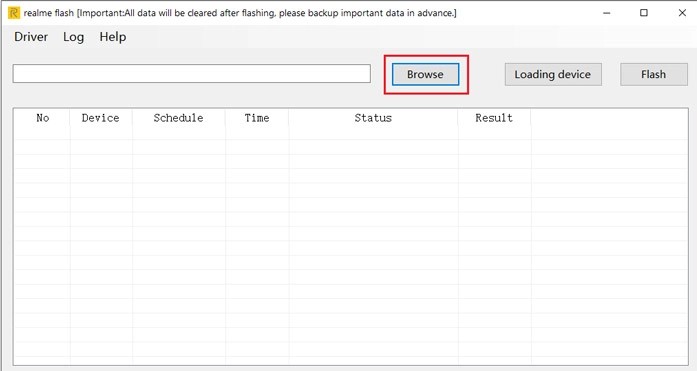
- Cari dan pilih file OFP yang ingin Anda flash di Ponsel Realme.
- Setelah mengikuti langkah-langkah di atas, klik tombol “Flash”.
- Akan muncul notifikasi atau prompt di layar PC untuk mengonfirmasi flashing,klik “Confirm” untuk mulai proses flashing firmware bawaan pada perangkat Realme. (Ini akan Menghapus data perangkat jadi jangan lupa backup).
- Proses flashing dapat memakan waktu satu menit atau lebih untuk menyelesaikannya, tergantung pada ukuran file firmware dan tipe perangkat.
- Setelah proses flashing selesai akan muncul kotak dialog Flashing Completed. dan perangkat Realme Anda akan secara otomatis melakukan boot ulang ke OS yang baru saja Anda flash.

- Done.
Anda juga bisa menggunakan Realme Flash Tool untuk memperbarui (Update), downgrade (turun versi Realme UI), memperbaiki masalah bootloop, memperbaiki masalah sidik jari, dan banyak lagi.
Sekian artikel Cara Flash Stock Firmware di Realme dengan Flash Tool Terbaru. Jadi, baru saja anda mempelajari cara untuk mem-flash firmware bawaan pada perangkat Realme melalui mode fastboot. Semoga bermanfaat, Terimakasih. Happy Android!!












